Trier les applications dans des dossiers et transformer le Dock Mac en lanceur
Les lanceurs d'applications sont un genre assez populaire, et de nombreux types de lanceurs différents sont développés pour répondre à des besoins uniques et individuels. Les lanceurs d'applications payants et gratuits sont disponibles pour ceux qui ne sont pas satisfaits du Launchpad par défaut, mais si vous voulez vraiment garder les choses organisées (tuez le procrastinateur en vous), vous pouvez nettoyer vos applications, les trier et créer vous-même un excellent lanceur d'applications facilement accessible depuis le Quai. Pour remettre les pendules à l'heure, vous n'allez pas créer une application ou quelque chose du genre. Le concept de ce lanceur DIY est de trier vos applications dans des dossiers, qui seront ensuite nommés d'après ce que font les applications. Par exemple, un dossier nommé Musique aura des applications qui vous aideront à modifier ou à lire l'audio. Lisez la suite pour voir comment créer votre propre lanceur d'applications.
Le problème avec Launchpad et la pile d'applications est que vous avez sur votre Dock que toutes les applications que vous installez y apparaissent. Dans le dossier Applications, ils sont triés par ordre alphabétique et dans Launchpad, ils sont triés dans l'ordre dans lequel ils ont été installés. Bien que vous puissiez modifier l'ordre dans Launchpad, ce n'est pas l'une des choses les plus faciles à faire, et les «zones vides» sont occupées lorsqu'une nouvelle application est installée.
Pour passer au mode DIY de lancement d'applications, vous devrez créer un nouveau dossier n'importe où sur votre Mac. Il est préférable de le faire dans un endroit où vous pouvez facilement le localiser et l'ouvrir. Le bureau est un bon endroit, car vous pouvez y ajouter plus d'applications lorsque vous les obtenez. Logiquement, vous devez nommer le dossier «Applications»; de façon réaliste, c'est votre dossier et votre Mac, vous pouvez donc lui donner le nom que vous voulez.

Dans ce dossier, créez des sous-dossiers pour le type d'applications dont vous disposez. Ils peuvent être des éditeurs d'images, des visualiseurs de fichiers, des lecteurs audio / vidéo, des outils de capture d'écran et de diffusion d'écran, etc. Créez autant de dossiers que nécessaire pour organiser vos applications. Accédez au dossier Applications réel et sélectionnez les applications qui doivent aller dans chaque sous-dossier. Faites glisser et déposez ces applications sur le dossier respectif, en effet, en créant des alias de ces applications. Continuez jusqu'à ce que votre application soit triée. Faites glisser le dossier sur votre Dock et choisissez d'afficher son contenu dans liste afficher et vos applications sont prêtes à être consultées.
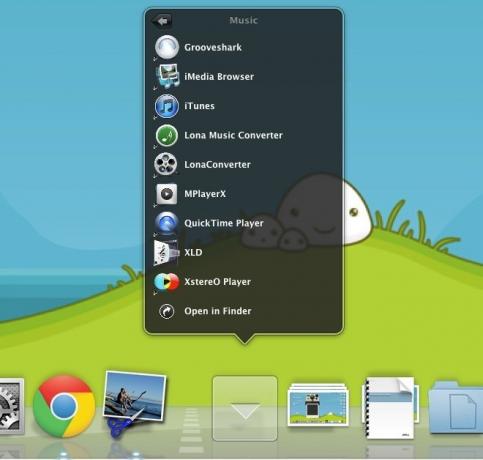
N'oubliez pas que le dossier d'application que vous créez doit contiennent des alias des applications. Si l'alias est supprimé par accident, rien n'est perdu. Vous suivrez la même procédure pour ajouter ou supprimer des applications que vous l'avez fait auparavant. Tout cela n'est qu'un lanceur de dissimulation très soigné, où la structure hiérarchique d'un dossier est utilisée pour maintenir vos applications en place.
Chercher
Messages Récents
Comment changer le raccourci clavier de capture d'écran sur macOS
macOS a la meilleure prise en charge de capture d'écran et de captu...
Comment définir des applications par défaut pour les fichiers et les actions sur Mac OS X
Si vous êtes nouveau sur Mac ou venez de découvrir récemment que vo...
Attribuer des raccourcis à vos programmes favoris [Mac]
Il existe de nombreux programmes et applications sur votre système ...



![Attribuer des raccourcis à vos programmes favoris [Mac]](/f/1f04646d2e4a40e664cb0d53f51957dd.jpg?width=680&height=100)